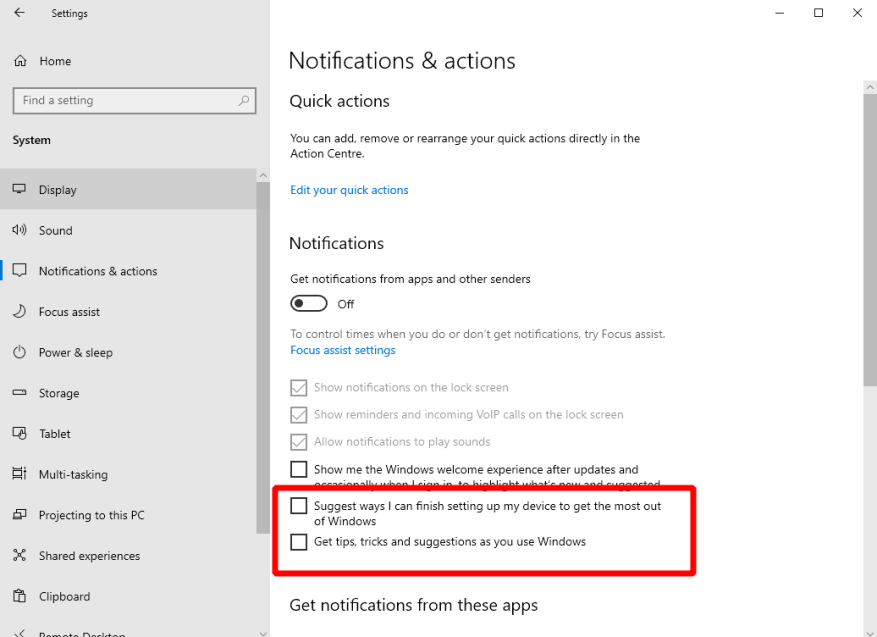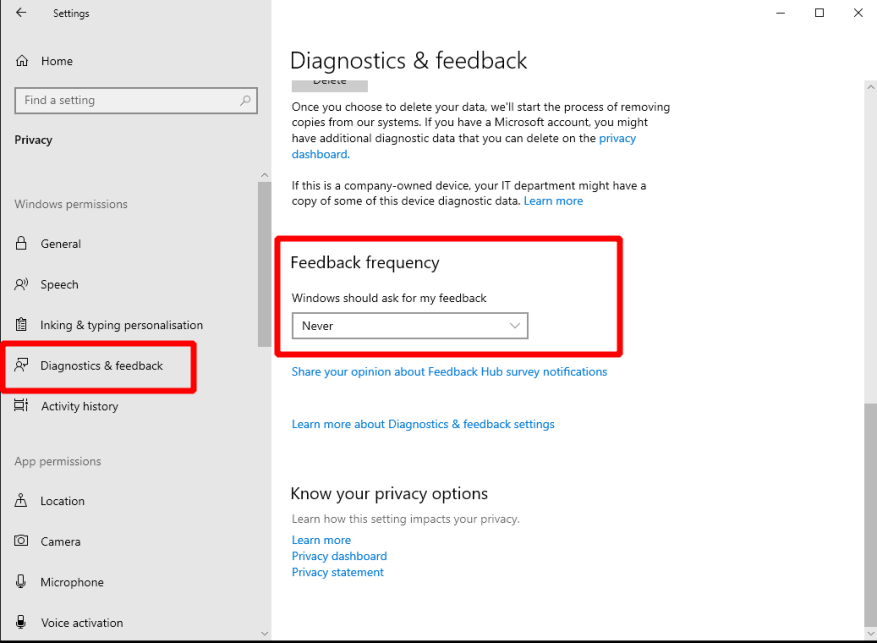Windows 10 hat die Angewohnheit, an verschiedenen Stellen „Tipps und Tricks“ zu präsentieren, während Sie das Betriebssystem verwenden. Diese werden als Benachrichtigungen im Action Center geliefert, die ablenken können.
Um diese Hilfemeldungen zu deaktivieren, öffnen Sie die App „Einstellungen“ (Win+I) und klicken Sie auf die Kategorie „System“. Wählen Sie als Nächstes die Seite „Benachrichtigungen & Aktionen“ aus dem Menü auf der linken Seite.
Die relevanten Einstellungen befinden sich in den Checkboxen, die unter der Überschrift „Benachrichtigungen“ auf der Seite aufgeführt sind. Deaktivieren Sie zunächst die Option „Tipps, Tricks und Vorschläge erhalten, während Sie Windows verwenden“, wodurch die meisten Benachrichtigungen deaktiviert werden sollten.
Die vorherige Option „Möglichkeiten vorschlagen, wie ich die Einrichtung meines Geräts abschließen kann, um das Beste aus Windows herauszuholen“ kann es auch wert sein, sie zu deaktivieren. Dies verhindert Benachrichtigungen, die Sie auffordern, Funktionen wie OneDrive und Sicherungen einzurichten.
Es gibt noch eine andere Alarmkategorie, die Sie hier nicht finden. Manchmal fordert Windows 10 Sie möglicherweise auf, Feedback über eine Benachrichtigung zu senden. Um diese zu deaktivieren, kehren Sie zur Startseite der Einstellungen zurück und klicken Sie auf die Kategorie „Datenschutz“.
Klicken Sie als Nächstes auf die Seite „Diagnose & Feedback“ und scrollen Sie nach unten. Ändern Sie die ausgewählte Option im Dropdown-Menü „Windows sollte nach meinem Feedback fragen“ in „Nie“. Windows hört dann auf, Sie zu belästigen, Ihre Gedanken an Microsoft zurückzusenden.